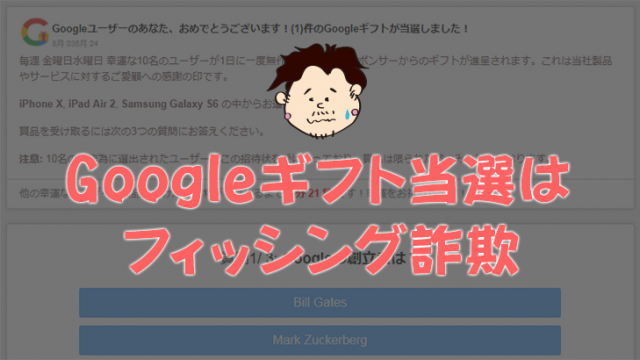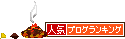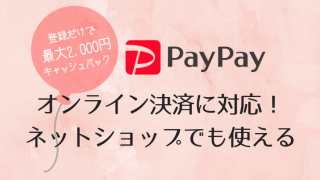目次
スマホの写真がパソコンで開けない!
スマホをお持ちのみなさん。
スマホでパシャパシャ写真撮ってますかー?
私はバシャバシャ撮ってます。
いや、バッシャバッシャ撮ってます。
とくに気に入った写真はインスタにもアップして、
見知らぬ人からいいねをもらってニヤニヤしています。
いまどきのスマホってデジカメ級にきれいな写真が気軽に撮れて便利ですよねー
おいしいゴハンやキレイな景色。
うまい日本酒やお気に入りの焼酎。
コスパのいいワインに、たまにはウィスキー。
でもやっぱり一番はキンキンに冷えた生ビール!
とまあ、なにかあるたびに気軽にバッシャバッシャ撮っているわけです。
このサイト用の写真ももちろんスマホで撮っているわけなんですが、
PCに転送してみたら、なんか様子がおかしいんです。
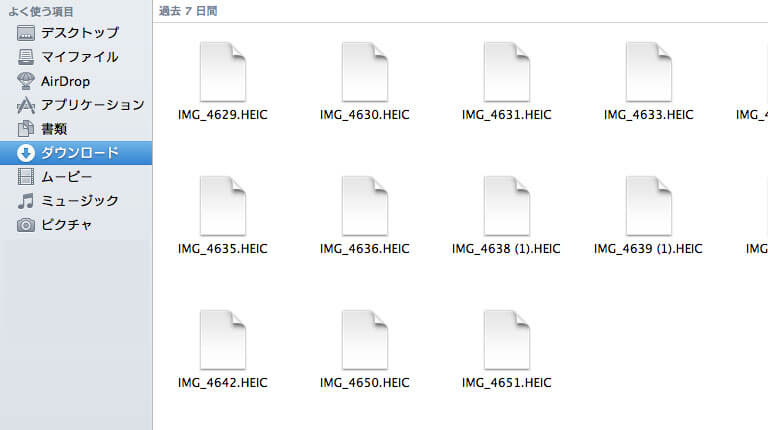
あれープレビューが出てないなあ。
なんだろって思ってよく見てみたら
HEIC!?
そう。
拡張子が『.HEIC』になってたんですね!
なんやそれ
拡張子「.HEIC」ってなんやねん
この見たことも聞いたこともない拡張子HEIC。
調べてみるとこれ、
iPhone7以降(iOS 11)で採用された画像形式らしくて、
とくに設定を変更しないまま撮影した写真はぜんぶこの形式で保存されるらしいんです。
びっくりギョーテン。
正しくはHEIF形式と呼ぶらしいんですが、
よりキレイな写真をより少ない容量で保存できるなんとも素晴らしい画像形式。
おーいいじゃんいいじゃん!ってことで
リンゴちゃんはiOS 11で採用したわけなんですけど、
困ったことにAndroidやWindowsでは開けないし、
我が家のMacでも開けないわけです。
困ったちゃんです。
そんな私みたいな困ったちゃんのために
JPEGへの変換ツールが公開されていました。
しかも無料。
JPEG変換ツールの紹介①
ツールはいろいろ種類がありましたが、
お手軽なのはオンライン上で変換できちゃうツール。
手順を紹介するまでもないくらいに簡単ですが、
どれくらい簡単なのかご紹介しておきます!
今回私が利用したのは「Apowersoft HEIC JPG変換フリーソフト」です。
1.HEIC写真をアップロード
ローカルのフォルダからドラッグ&ドロップでOKです。
すぐに変換が処理が始まります!
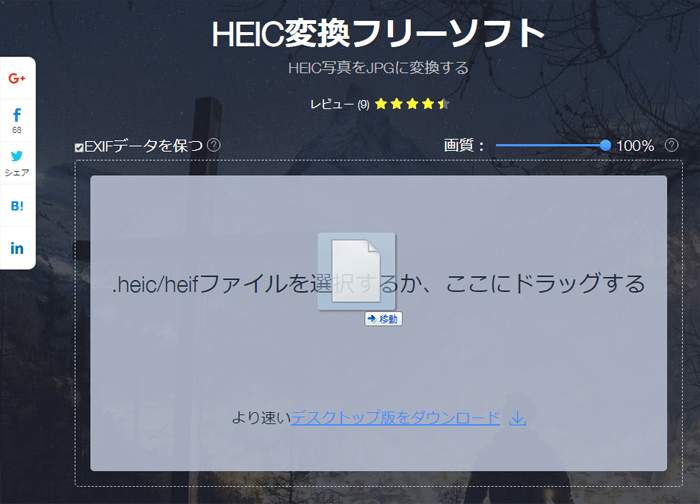
2.変換後の画像ファイルをダウンロードする
アップロードするとエリアの下に変換処理のゲージが表示されます。
ゲージが満タンになったら変換処理完了です。
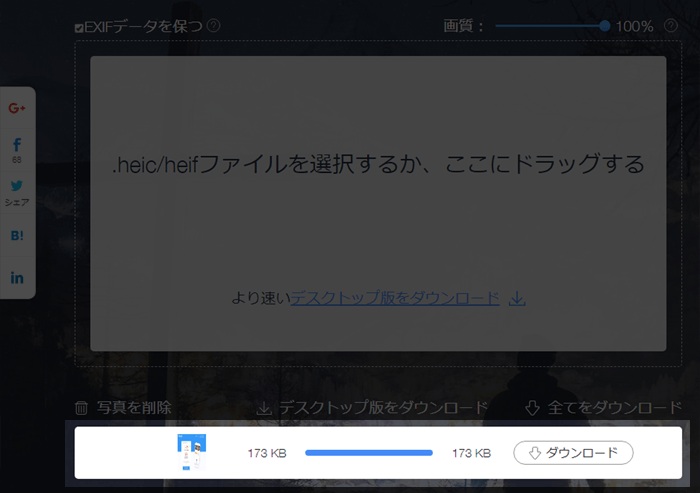
ダウンロードボタンをクリックして保存しましょう。
ものの数秒で完了するのでめちゃくちゃ楽チンです。
JPEG変換ツールの紹介②
1つ目の方法は、ネット環境や枚数によっては動作が重くなりますし、
セキュリティー面を気にする方にはあまり向いていません。
そんな方には、インストール型の『FonePaw HEIC変換』をおすすめします!
こちらの手順もご紹介しときますねー!
あ、ダウンロード、インストールについては自己責任でお願いいたしまーす。
1.ソフトを起動して変換したいファイルを選択する
HEICを追加ボタンでファイルを選択するか、
ファイルを画面に直接ドラッグしても追加できます。
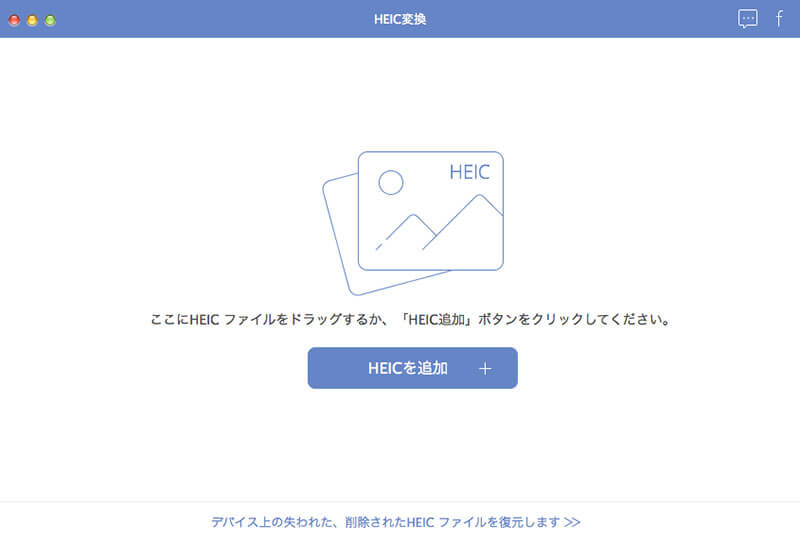
2.どんな形式に変換するかを設定する
このソフトの場合、PNG形式にも変換できます。
容量を抑えたい場合は画質も調整するといいですね!
どこにいったか分からなくならないようにちゃんと保存先も指定しときましょ。
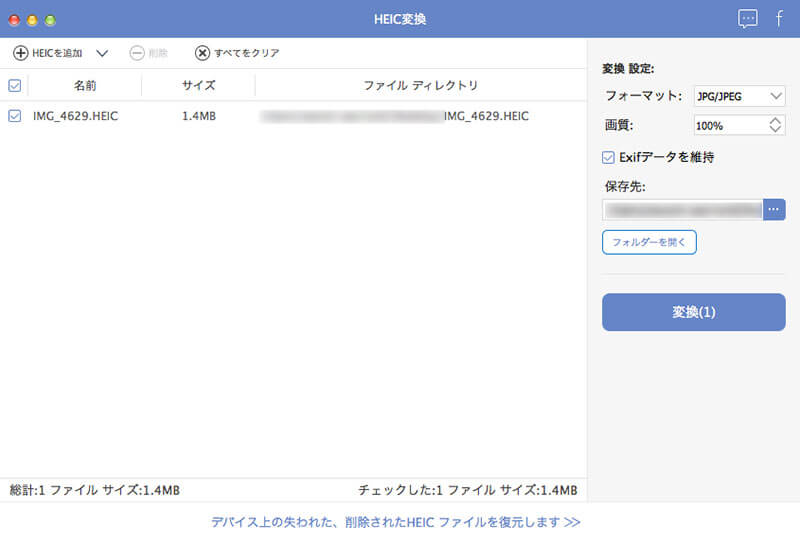
3.変換ボタンをクリック!
設定が完了したら画面右にある変換ボタンをクリック。
変換処理が開始されます。
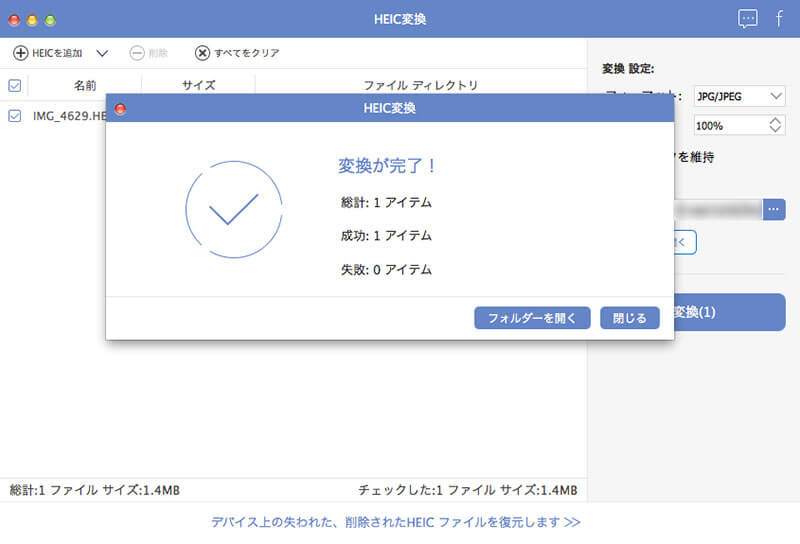
ためしに1枚変換してみたら、1秒で終わりました。
HEICの変換方法まとめ
いやー簡単でしたね。
きっとこれからHEIF形式に対応したデバイスを増やしていきたい!
とリンゴちゃんは考えてるんだと思うんですけど、
いまはまだ対応しているものが少ないのでちょっと厄介です。
でもこの形式が普及すれば
よりキレイな写真をよりたくさん持ち歩くことができるようになるので、
私みたいに写真をバッシャバッシャ撮る人にとってはうれしいことですよねー
とは言え、
って人。いますよね?
うん、オレ。
それオレのこと。
そんなめんどくさがりさんは、こちらの記事を参考にしてみてください。
そもそもHEIC形式で撮影・保存されないように設定を変更できますよー

それでは、また〜
ムズムズ度 ★ ★ ★ ★ ★